Sorunlu Windows güncellemeleri nasıl kaldırılır. Sorunlu Windows güncellemeleri nasıl kaldırılır Win 10 güncellemelerini kaldırın
Bu işletim sisteminin her kullanıcısı, Windows 10'a yapılan periyodik güncellemelere aşinadır. Ana özellikleri sürprizdir. İndirmeleri herhangi bir uyarı olmaksızın her an başlayabilir. Bu genellikle aktif çalışmada kendini gösterir.
Zamanla, sistem C sürücüsündeki alan giderek azalıyor ve birçok kullanıcı oraya hiçbir şey yüklemediği için nereye gittiğini anlamıyor.
Güncelleme dosyaları, sistem diskindeki en büyük boş alan tüketenlerden biridir. Genellikle hacimleri birkaç gigabaytı aşıyor.
Bu yazıda Windows 10'daki C sürücüsündeki güncelleme dosyalarının silinmesini içeren başka bir taneden bahsedeceğiz.
Windows 10'da güncelleme dosyalarını saklamanın özellikleri
Bunların ne tür dosyalar olduğunu anlamanız için size güncelleme sürecini kısaca anlatacağız. Öncelikle güncellemeleri kontrol etmekten sorumlu özel bir servis, sunucuya bir istek gönderir. Varsa, bu dosyalar bilgisayarınıza indirilir. Ve bir yere değil, yani C'yi sürmek için.
Bunları indirdikten sonra kurulacaktır. Genellikle bilgisayar kapatıldığında ortaya çıkar.
Güncellemeler yüklendikten sonra Windows bazı nedenlerden dolayı güncelleme kaynaklarıyla indirilen dosyaları silmiyor ve bunlar C sürücüsünde giderek daha fazla yer kaplıyor. Silineceklerimiz bunlar.
Nasıl silinir?
Birçok kişi bu dosyaları sistem klasörlerinde manuel olarak bir yerde bulmaya çalışır. Ancak neyse ki Microsoft, C sürücüsünde yer açmak için özel bir araç sunmuştur. Bu araç, Windows güncelleme dosyalarını güvenli bir şekilde silme seçeneğini de içerir. Kullanacağımız şey bu.
Bunun için ekranın sağ alt köşesindeki simgeden bildirim alanını açın ve açılan menüde “Tüm ayarlar” seçeneğine tıklayın.

Sistem ayarlarına gidin
Şimdi sağdaki “Şimdi yer açın” seçeneğine tıklayın.

Sistem Ayarları -> Yer aç
Bu, güvenli bir şekilde silinebilecek dosyalar için işgal edilen alanı taramaya başlayacaktır. Sonuç olarak buna benzer bir pencere görüntülenecektir.
Windows 10, güncellemeleri arka planda otomatik olarak yükler. Çoğu zaman bu iyidir, ancak bazen her şeyi bozan bir güncelleme alırsınız. Bu durumda, söz konusu güncellemeyi kaldırmanız gerekir.
Windows 10, güncelleme konusunda önceki sürümlere göre daha agresiftir. Çoğunlukla bu iyi bir şey çünkü pek çok kişi güncellemeleri, hatta kritik güvenlik güncellemelerini bile yükleme zahmetine girmiyor. Ancak güncelleme sonrasında düzgün çalışmayı durduran birçok bilgisayar ve yapılandırma vardır. Kötü güncellemelerin yüklenmesini geciktirmenin birkaç yolu vardır. Belirli güncelleme türlerinin otomatik olarak indirilmesini engelleyebilirsiniz. Ayrıca Bahar 2017 güncellemesinden başlayarak, kritik olmayan güncellemeleri bir ay veya daha uzun süre boyunca kolayca duraklatabilir veya erteleyebilirsiniz.
Ne yazık ki, bir şeyleri bozan bir güncellemeyi zaten indirip yüklediyseniz bu stratejilerin hiçbiri yardımcı olmaz. Güncelleme, Eylül 2017'de yayınlanan Fall Creators Güncellemesi gibi yeni ve büyük bir Windows yapısıysa bu durum daha da karmaşık hale gelir. İyi haber şu ki Windows, büyük yapı güncellemelerini ve daha küçük, daha tipik Windows güncellemelerini kaldırmanın bir yolunu sunuyor.
Büyük yapı güncellemelerini kaldırma
Windows 10'da iki farklı güncelleme türü vardır. Microsoft, geleneksel yamalara ek olarak bazen Windows 10'un daha büyük "derlemelerini" de yayınlar. Windows 10 için ilk büyük güncelleme, onu 1511 sürümü haline getiren Kasım 2015'teki Kasım Güncellemesiydi. Eylül 2017'de yayımlanan Fall Creators Güncellemesi, Windows 10'un Windows 10 sürümü 1709.
Yeni bir yapı yükledikten sonra Windows, yeni yapıyı kaldırmak ve önceki yapıya geri dönmek için gerekli dosyaları kaydeder. İşin püf noktası, bu dosyaların yalnızca yaklaşık bir ay süreyle saklanmasıdır. 10 gün sonra Windows dosyaları otomatik olarak silecektir ve artık yeniden yüklemeden önceki sürüme dönemeyeceksiniz.
Not: Bir yapıyı geri almak, Windows Insider programının bir parçasıysanız ve Windows 10'un yeni, kararsız yapıların test edilmesine yardımcı oluyorsanız da işe yarar. Yüklediğiniz yapı çok dengesizse, eski sürüme geri dönebilirsiniz. daha önce kullandığınız
Derlemeyi iptal etmek için Windows + I tuşlarına basarak Ayarlar uygulamasını açın ve ardından Güncelleştirme ve Güvenlik'e tıklayın.

Güncelleme ve Güvenlik ekranında, Kurtarma sekmesine gidin ve ardından Windows 10'un önceki bir sürümüne geri dön bölümünün altındaki Başlayın düğmesine tıklayın.

"Windows 10'un önceki bir sürümüne geri dönün" bölümünü görmüyorsanız, geçerli yapıya yükseltmenizin üzerinden 10 günden fazla zaman geçmiştir ve Windows bu dosyaları temizlemiştir. Ayrıca Disk Temizleme aracını çalıştırıp kaldırmak için "Önceki Windows Kurulumları" dosyalarını seçmiş olmanız da mümkündür. Derleme, Windows'un yeni sürümleriyle hemen hemen aynı şekilde işlenir; dolayısıyla, Windows 10'u kaldırıp Windows 8.1 veya 7'ye geri döndüğünüz gibi yapıyı da kaldırırsınız. Windows 10'u yeniden yüklemeniz veya bilgisayarınızı bir sistem yedeğinden geri yüklemeniz gerekecektir. bu 10 gün geçtikten sonra önceki yapıya geri dönün.
Ayrıca bir yapıyı geri almanın gelecekteki yeni yapıları kalıcı olarak silmenin bir yolu olmadığını unutmayın. Windows 10, piyasaya sürülen bir sonraki büyük yapıyı otomatik olarak indirip yükleyecektir. Windows 10'un kararlı bir sürümünü kullanıyorsanız bu işlem birkaç ay sürebilir. Insider Preview yapısını kullanıyorsanız, yeni yapıyı muhtemelen çok daha erken alacaksınız.
Yaygın Windows güncellemelerini kaldırma
Ayrıca, tıpkı Windows'un önceki sürümlerinde olduğu gibi, Microsoft'un tutarlı bir şekilde sunduğu düzenli, daha küçük güncellemeleri de kaldırabilirsiniz.
Bunu yapmak için Windows + I düğmesine basarak Ayarlar uygulamasını açın ve ardından Güncelleştirme ve Güvenlik'i tıklayın.

Güncelleme ve Güvenlik ekranında Windows Güncelleme sekmesine gidin ve ardından Güncelleme geçmişini görüntüle bağlantısını tıklayın.

Güncelleme Geçmişini Görüntüle ekranında Güncellemeleri kaldır bağlantısını tıklayın.

Programları kaldırmak için, yükleme tarihine göre sıralanmış olarak en son güncellemelerin geçmişini gösteren tanıdık arayüzü göreceksiniz. Kaldırmak istediğiniz güncelleme numarasını tam olarak biliyorsanız, belirli bir güncellemeyi KB numarasına göre aramak için pencerenin sağ üst köşesindeki arama kutusunu kullanabilirsiniz. Kaldırmak istediğiniz güncellemeyi seçin ve "Sil" düğmesine tıklayın.

Lütfen bu listenin, önceki "derleme" yüklendiğinden beri Windows tarafından yüklenen güncellemeleri kaldırmanıza izin verdiğini unutmayın. Her yapı, kendisine uygulanan yeni küçük güncellemelerin bulunduğu yeni bir listedir. Ek olarak, belirli bir güncellemeden sonsuza kadar kaçınmanın bir yolu yoktur çünkü bu güncelleme eninde sonunda Windows 10'un bir sonraki büyük sürümüne aktarılacaktır.
Küçük bir güncellemenin yeniden yüklenmesini önlemek için Microsoft'un "Güncellemeleri göster veya gizle" sorun gidericisini indirmeniz ve güncellemenin gelecekte otomatik olarak indirilmesini "engellemeniz" gerekebilir. Bu gerekli değildir, ancak Windows 10'un manuel olarak kaldırdığınız güncellemeleri yeniden indirip yüklemeyi deneyeceğinden tam olarak emin değiliz. Microsoft'a göre "Güncellemeleri göster veya gizle" sorun gidericisi bile yalnızca "geçici olarak engelleyebilir".
İnsanların güncellemeleri herkese dağıtılmadan önce test etmelerine olanak tanıyan yeni Insider programı sayesinde Windows 10 güncellemelerinin her zamankinden daha kararlı olacağını umuyoruz, ancak bir noktada sorunlu güncellemeyi kaldırıp beklemenin gerekli hale geldiğini görebilirsiniz. düzeltmeler.
Bazen Windows 10, güncelleme söz konusu olduğunda çok ısrarcı olabilir. Bazıları için güncelleme, eski programların uyumluluğu ve diğer durumlar nedeniyle sinir bozucu bir sorun haline gelir. Çoğu Windows güncellemesi harika çalışıyor ve sistemi ve kullanılabilirliği geliştirmek için tasarlanmış olsa da, bir güncellemenin yarardan çok zarar verebileceği ve yanlışlıkla bilgisayarınızın bazı işlevlerini bozabileceği zamanlar vardır. Windows 7, güncellemeler konusunda daha hoşgörülüydü ve hangilerini yükleyebileceğiniz veya yok sayabileceğiniz konusunda size daha fazla kontrol sağlıyordu. Ancak bu, kritik bakım ve güvenlik güncellemelerinin göz ardı edilmesine ve sistemlerin güvenliğinin risk altına girmesine neden olur. Bu nedenle, artık Windows 10'da, iyi ya da kötü, bu güncellemeler otomatik olarak yükleniyor. Yeni bir güncelleme sorun yaratıyorsa, sisteminizi en son kararlı sürüme döndürmek için güncellemeyi nasıl kaldıracağınızı göstereceğiz.
Windows 10 güncellemeleri iki farklı türde gelir: yamalar Ve meclisler. Yamalar kural olarak küçüktür ve hızlı bir şekilde kurulur; bu işlemi fark etmeyebilirsiniz bile. Meclisler sırayla, boyutları büyüktür ve sistemin yeniden başlatılmasıyla pencerelerin yeniden yüklenmesi gibi kurulurlar. Ana yapıyı yüklerken Windows, sistemi önceki yapıya döndürmek için gerekli dosyaları kaydedecektir. Buradaki püf nokta, bu dosyaların bilgisayarınızda yalnızca 10 gün kalacağı, bu süre sonunda otomatik olarak silinecekleridir. Bu 10 günlük süre içindeyseniz kurulumunuzu geri almak için aşağıdaki talimatları uygulayabilirsiniz; bu, sorununuzu çözecektir.
Windows 10 için bir güncelleme yapısı nasıl kaldırılır ve geri alınır
Güncelleme sonrasında hatalarla karşılaşırsanız Büyük Montajlar, ardından sistemi orijinal durumuna geri döndürmek size yardımcı olacaktır.
Aşama 1. Açık " Seçenekler" > "Güncelleme ve Güvenlik" > "İyileşmek" > ve " düğmesine tıklayın Başlamak" "Bilgisayarı orijinal durumuna geri yükleyin" sütununda. " bölümünü göremiyorsanız Önceki yapıya dön", o zaman önceki sürüme dönmek için gerekli dosyalara sahip değilsiniz. Windows 10'u tam sistem yedeklemesinden yeniden yüklemeniz gerekecektir.

Belirli bir Windows 10 Güncelleme Düzeltme Eki nasıl kaldırılır
Kurulumdan sonra hatalar oluşursa yama, daha sonra silinebilir.
Aşama 1. Açık " Seçenekler" > "Güncelleme ve Güvenlik" > "Windows güncelleme" > sağda seçin " Etkinlik günlüğünüzü görüntüleyin".

Adım 2. Basmak " Güncellemeleri kaldır" ve yeni bir pencerede size kurulum tarihine göre sıralanmış en son güncellemelerin bir listesi sunulacak. Hatalara neden olan veya gerekli olduğunu düşündüğünüz güncelleme yamalarını kaldırın.

Güncelleme Merkezi'nde etkinleştirildiğinde, Microsoft tarafından yayınlandıkça sürekli olarak daha fazla yeni güncelleme paketi yükler. Ne yazık ki, hepsi sistemin stabilitesini ve doğru çalışmasını sağlayamıyor, bu da oldukça ciddi arızalara (hatta acil durumların mavi ekranla ortaya çıkmasına) neden oluyor. Böyle bir durumda gereksiz Windows 10 güncellemelerini kaldırmanız gerekecektir ancak bu, gelecekte hiç yüklenmeyecek şekilde yapılmalıdır. Daha sonra, kullanıcının ihtiyaç duymadığı paketlerden kurtulmanıza ve Windows 10'un önceki sürümlerinden dosya sistemini temizlemenize olanak tanıyan birkaç temel teknik sunuyoruz.
Seçenekler menüsünden Windows 10 güncellemesi nasıl kaldırılır?
Güncelleme paketleri sistemde sürekli olarak biriktiğinden ve yeni güncellemeler yüklendiğinde otomatik olarak değiştirilmediğinden (veya silinmediğinden) bu, sabit sürücüdeki (sistem bölümündeki) boş alanın azalmasına yol açar. Bütün bunlardan kurtulmanız gerekiyor.
Windows'un onuncu sürümünde en çok tercih edilen yöntem olarak kabul edilen yöntemle başlayalım. Eski Windows 10 güncellemelerinin veya diğerlerinin kaldırılması, ayarlar menüsünden (Başlat menüsündeki dişli düğmesi) çağrılan güncelleme ve güvenlik bölümü aracılığıyla yapılır. Burada soldaki “Güncelleme Merkezi”ni seçin ve sağ penceredeki güncelleme günlüğüne giden köprüyü kullanın.

Yeni günlük penceresinde kaldırma bağlantısına tıklayın ve listeden kaldırılacak paketi seçin, ardından üstteki sil düğmesine tıklayın. Daha sonra kaldırma işlemini onaylamanız gerekir. İşlemin sonunda yeniden başlatmanız gerekir.

Kaldırılacak paketleri seçme bölümüne dikkatlice bakarsanız, bunun klasik versiyonda standart "Kontrol Paneli" nin ilgili program ve bileşenleri menüsü aracılığıyla çağrılabilecek bir liste olduğunu tahmin etmek zor değildir.
Güncelleştirmeleri Denetim Masası aracılığıyla kaldırma
Böylece Windows 10 güncellemesini normal “Denetim Masası”nı kullanarak klasik şekilde kaldırabilirsiniz. Ancak tüm kullanıcılar buna nasıl ulaşacaklarını bilmiyor. Bu, arama ("Başlat" düğmesindeki RMB) veya "Çalıştır" konsolu (Win + R) aracılığıyla ve kontrol komutunu girerek yapılabilir.

Panelde, programların ve bileşenlerin zaten tanıdık olan bölümü seçilir ve içinde yüklü güncellemeleri görüntüleme öğesi seçilir. Diğer adımlar, önceki yöntem için açıklananlarla tamamen aynıdır.
Paketlerin tekrar kurulmasını önlemek için Güncelleme Merkezi'nde mevcut güncellemeleri manuel olarak aramanız ve silinenlerin sayısını hatırladıktan sonra bulunan güncellemeleri gizlemeniz gerekir.
Ek bir önlem olarak, güncelleme kurulum parametrelerini, sistemin bunları otomatik olarak entegre etmeyeceği, yalnızca bulup kullanıcıya seçme hakkı verecek şekilde değiştirmenizi önerebiliriz. Ancak hiçbir durumda sistem güncellemelerinin tamamen devre dışı bırakılması önerilmez.
Güncellemeleri komut konsolu aracılığıyla kaldırma
Ayrıca Windows 10 güncellemesini, komut satırını (Çalıştır menüsünde cmd) kullanarak daha karmaşık bir yöntem kullanarak da kaldırabilirsiniz. Bu yöntem, yukarıda açıklanan yöntemlerle kaldırılamayan kritik güncellemeleri bile kaldırmanıza olanak tanır.

İlk olarak, konsolda kurulu paketlerin tam listesini görüntülemek için bir satır yazılır wmic qfe list brifing /format:table (isimleri her zaman “KB” harfleriyle başlar ve ardından paket numarası gelir). Şimdi kaldırılması gereken paketin numarasını hatırlamanız ve wusa /uninstall /kb:package_number komutunu girmeniz gerekiyor. Sayı, başlangıçta silme satırının kendisinde mevcut olduğundan, başlangıç harfleri olmadan belirtilir. Windows Update istemcisi daha sonra harekete geçerek eylemin onaylandığını belirten bir mesaj görüntüler. Kabul ediyoruz, işlemin tamamlanmasını ve yeniden başlatılmasını bekliyoruz (yeniden başlatma talebinde bulunan bir mesaj otomatik olarak görünecektir).
Not: Bazı durumlarda çevrimdışı yükleyici, seçilen paketleri kaldırmak istediğinizi onaylamanızı istemeyebilir.
Klasik yöntemi kullanarak yükseltme yaptıktan sonra Windows 10'un eski bir sürümünü kaldırma
Ama hepsi bu değil. Gerçek şu ki, güncellemeler yalnızca sistemin ana bileşenleri için değil aynı zamanda sistemin kendisi için de yayınlanıyor. Bunlar sözde meclislerdir. En yeni güncellemeler arasında, Yıldönümü Güncellemesi, İçerik Oluşturucu Güncellemesi ve 17 Ekim 2017'den itibaren kurulmaya hazır olacak olan resmi olarak duyurulmuş olan Fall Creators Güncellemesi dikkate değer.
Yeni derlemeler yüklenirken, eski sürümlerin dosyaları sistem diskindeki özel bir Windpws.old dizinine kaydedilir. Bu nedenle, gözle görülür derecede daha az boş alan olmasına şaşırmayın (yaklaşık 10 GB veya daha fazlası kullanılabilir). Önceki yapıya dönmeyi ve yenilerinin kurulumunu tamamen devre dışı bırakmayı planlıyorsanız, bu tür dosyalar yalnızca bir durumda gereklidir. Ancak görünen o ki çoğu kullanıcı bu tür şeylerle pek uğraşmayacak, dolayısıyla eski dosyalardan kurtulabilirsiniz.
En basit yöntem, genel sekmede disk temizleme düğmesinin kullanıldığı Explorer'dan RMB menüsü aracılığıyla disk özelliklerini çağırmaktır. Görünen listede, geçici kurulum dosyalarını silmek için öğeyi ve sistemin önceki sürümünü silmek için satırı seçmelisiniz.
Eski işletim sistemi derleme dosyalarının yalnızca otuz gün süreyle saklandığını, dolayısıyla bu sürenin sonunda geri almanın artık mümkün olmayacağını lütfen unutmayın.
Windows.old klasörünü seçenekler bölümünden kaldırma
Depolama öğesinin kullanıldığı seçenekler menüsünden çağrılan sistem bölümünde de benzer eylemler gerçekleştirilebilir.

Burada otomatik hafıza kontrol satırını etkinleştirmeniz, temizleme yöntemini değiştirmek için bağlantıya tıklamanız ve yeni pencerede önceki sürümü silmek için satırdaki kutuyu işaretlemeniz ve hemen temizleme düğmesine tıklamanız gerekiyor. Ancak Windows.old dizinini doğrudan Explorer'dan silmeniz hiçbir durumda önerilmez.
Özel bir yardımcı program kullanarak güncellemeleri devre dışı bırakma
Son olarak, bazı güncelleme paketlerinden kullanıcı memnuniyetsizliğini gören Microsoft, gereksiz veya istenmeyen güncellemelerin kurulumunu tamamen devre dışı bırakmanıza olanak tanıyan kendi özel yardımcı programını yayınladı. Buna Güncellemeleri Göster veya Gizle denir ve bunu doğrudan resmi web sitesinden indirebilirsiniz. Windows 10 güncellemelerini kaldırmak için kullanılan böyle bir program, kelimenin tam anlamıyla bir kaldırıcı değildir, daha ziyade kullanıcının kendi nedenlerinden dolayı yüklemek istemediği güncellemeler için bir engelleyici olarak çalışır.

Uygulamayı başlattıktan ve tanılamayı çalıştırdıktan sonra program iki eylem seçeneği sunacaktır: güncellemeleri gizlemek veya göstermek. İlk öğeyi seçin, gizlemek istediğiniz güncellemeleri belirtin ve işlemin tamamlanmasını bekleyin. Bundan sonra seçilen uygulama ve hizmetler için güncellemeler artık yüklenmeyecektir.
Bildirim simgesini gizleme
Sistemle çalışmayı daha rahat hale getirmek için, güncellemenin gerekli olduğunu hatırlatan can sıkıcı simgenin artık görünmediğinden emin olabilirsiniz.
Bunu yapmak için, yüklü güncellemeler günlüğünde KV3035583 numaralı paketi bulmanız, silmeniz ve yukarıda açıklandığı gibi kurulum için gerekli paketler listesinden kaldırmanız yeterlidir.
Toplam yerine
Gördüğünüz gibi Windows 10 güncellemesini kaldırmak o kadar da zor değil. Prensip olarak, bireysel paketleri kaldırmaya yönelik ilk üç yöntem, güncelliğini kaybetmiş derlemeleri kaldırma yöntemleri gibi birbirini kopyalar. Fakat genel olarak bazı farklılıklara rağmen hepsi birbirine eşdeğerdir. Dolayısıyla hangi tekniğin kullanılacağı konusunda özel bir fark yoktur.
Bildiğiniz gibi pek çok Windows 7 ve 8.1 kullanıcısı yakın zamanda sürüm 10'a güncellemenin geldiğine dair bir mesaj aldı.
İsterseniz bu hizmeti kullanabilseniz de, lisanslı işletim sistemine sahip herkesin bilgisayarına böyle bir mesajdan sonra güncelleme simgesi yüklenir ve çalışma sırasında periyodik olarak belirir, müdahale eder ve sinir bozucu olur. Ancak bu, sorunun yalnızca yarısıdır, çünkü bu simgeyle birlikte aynı zamanda ortaya çıktı yeni dosya, sahip İsim$WINDOWS.~BT, yeni bir sürüme ve içerdiği verilere daha kolay geçişe hizmet eder silinmedi. Bu fenomen, özellikle sistem diski neredeyse gerekli verilerle dolu olduğunda, yeniliği kullanmak istemeyen kullanıcılar için pek hoş değildir, çünkü klasörün ağırlığı oldukça büyüktür. 3 GB.
Ayrıca tüm bunlar bir PC veya dizüstü bilgisayarın işleyişinde sorunlu durumlara neden olabilir ki bu da pek iyi değildir. Bu nedenle en iyi seçenek üretmek olacaktır. Gereksiz güncellemenin kaldırılması ve bunu yapmanın birkaç yolu var.
Bu yöntemlerin işe yaradığını belirtmekte fayda var. geri alma herhangi sistem güncellemesi.
Güncelleme Merkezi aracılığıyla kaldırma
En basit olan ilk yöntem, bileşeni kullanarak yok etmektir. Parametreler Ve Kontrol panelleri. Bunu gerçekleştirmek için aşağıdaki işlemlere ihtiyacınız olacak:

Tüm etkinliklerden sonra bilgisayarda yüklü olan tüm sürümlerin bir listesi açılacaktır. Aralarında seçildi gereksiz güncellemeler yapın ve “ Silmek" Daha sonra bu işlem onaylanır ve tamamlanması beklenir.


Ayrıca kullanarak güncelleme listesine ulaşabilirsiniz. Kontrol Paneli, burada “bölümünü kullanarak Programlar ve bileşenler", seçtiğiniz yerde bir yan menü açılır" Yüklenmiş güncellemeleri görüntüle».
Komut satırını kullanma
Güncellemelerden kurtulmanın ikinci yolu komut satırını kullanmaktır. Süreci gerçekleştirmek için aşağıdaki eylemler gerekli olacaktır:


 Test sesi çalınamadı - Çözüm: BIOS ayarlarını kontrol edin
Test sesi çalınamadı - Çözüm: BIOS ayarlarını kontrol edin Bir dizüstü bilgisayarda Bluetooth nasıl etkinleştirilir
Bir dizüstü bilgisayarda Bluetooth nasıl etkinleştirilir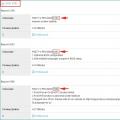 Bir bilgisayarın veya dizüstü bilgisayarın BIOS sürümünü nasıl öğrenebilirim?
Bir bilgisayarın veya dizüstü bilgisayarın BIOS sürümünü nasıl öğrenebilirim?